加权叠加是一种适宜性分析,可帮助您根据多个条件来分析站点条件。加权叠加分析允许您合并、加权并排序多种不同类型的信息,并将其可视化,使您能够一次性评估多个因素。通过基于条件识别和排序区域,您可以发现某个区域中所存在的机会、风险和约束。加权叠加分析将生成适宜性模型。适宜性模型将帮助您回答诸如“哪些区域遭受虫害的风险最大”或“哪些区域为适合商业开发的最佳位置”等问题。这些类型的问题的答案取决于您的输入数据和根据该数据定义的条件。
采用 GeoPlanner 的加权叠加利用一种特殊类型的影像图层,称为“加权叠加服务”。这些服务会被发布到门户的联合 ArcGIS Server 并成为组织中的项目。Esri 也提供加权叠加服务,这些服务在 ArcGIS Online 中可供公众使用。其中包括涵盖全球范围的生态和地形数据集。有些服务由 Esri 负责维护和更新,因此您执行的分析始终针对的是当前数据。GeoPlanner 加权叠加微件创建的适宜性模型即为作为组织中的项目引用的影像图层。它们也被称为加权叠加模型服务,或简称为模型。
如果您有权访问 ArcGIS Online,则还可以将 Esri 精选的这些服务作为项目添加到门户中。
了解加权叠加
加权叠加包括以下三个概念性步骤。首先,在分析中,为每个栅格图层分配权重作为百分比。这允许您强调每个图层在分析中的相对重要性。第二,每个栅格图层内的值都被映射至一个常见适宜性等级。这允许您对每个栅格图层中的不同类型信息进行比较。第三,将叠加分析中的所有栅格图层。将每个栅格像元的适宜性值乘以其图层权重,然后将所得值与其叠加的其他栅格像元的值相加。所得结果为适宜性值,可在输出栅格图层的符号系统中使用。
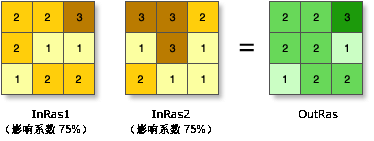
将 Esri 精选的服务添加到您的门户中
目前,Esri 精选了两种可供公众使用的加权叠加服务。如果您的门户可以访问 ArcGIS Online,以及如果您具有 ArcGIS Online 组织,则可以将这些服务作为项目添加到门户中。以下步骤详细阐述了如何将 Esri 精选的加权叠加服务作为项目添加到门户中。
- 使用具有创建内容权限的帐户登录您的门户。
- 打开我的内容页面,单击添加项目,然后选择从 web。
- 在 URL 字段中,键入 https://utility.arcgis.com/usrsvcs/servers/24b7c7752170431a95719323a9e71a5e/rest/services/WRO_World_Ecophysiographic_Data/ImageServer: 标题字段将以 WRO_World_Ecophysiographic_Data 自动填充。
- 在标签字段中,键入 weightedOverlayService。
- 单击添加项目。
- 在项目页面中,单击共享。
- 在共享对话框中,选中要共享项目的一个群组、多个群组或门户组织。单击确定。
- 重复步骤 2 至 7,并将 http://landscape3.arcgis.com/arcgis/rest/services/Landscape_Modeler/USA_Weighted_Overlay/ImageServer 用于 URL。
注:
此服务为安全 URL。您必须输入有效 ArcGIS Online 凭据才能将其作为项目添加到门户中并在 GeoPlanner 中将其用于分析。
GeoPlanner 中的加权叠加
您在上述步骤中添加到门户的加权叠加服务可通过浏览部分中的 GeoPlanner 建模器工具进行访问。单击建模器工具会显示一个下拉列表。您可以选择创建新模型,或将现有加权叠加模型从内容窗格加载到建模器微件中。如果选择创建新模型,则会显示一个加权叠加服务浏览器。此浏览器包含门户或 ArcGIS Online(如果您拥有其访问权限)中所有可用加权叠加服务的列表。这些服务包含用于执行加权叠加分析的图层。
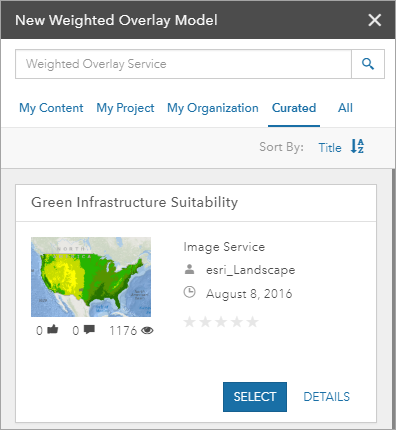
- 在应用程序工具栏中,单击浏览,然后单击建模器。
- 在保存模型对话框中,输入模型的名称。单击保存。
保存模型对话框将关闭。系统会在 ArcGIS Online 中对模型进行处理,并将其作为影像图层返回到应用程序中。
加权叠加模型为可视化和分析选址适宜性因素提供了一种强大方法。根据模型中的阴影,您可以标识出机会和风险区域,并使用此信息在 GeoPlanner 仪表盘图表中提供实时反馈。这些图表会显示您的设计或其他要素图层与评估图层相互叠加的方式。此视图可帮您了解设计与规划的适宜性或风险。